
php エディター Youzi が PPT でレイヤーをロックする方法を紹介します。 PPT を作成する際、レイヤーをロックすることで誤操作や要素の誤移動を回避でき、PPT 制作の効果がより安定してプロフェッショナルなものになります。簡単な操作でPPT内のレイヤーを簡単にロックでき、制作の効率化が図れます。次に、PPT制作をよりスムーズにするためにPPTのレイヤーをロックする方法を詳しく紹介します。
1. まず、テキストを編集したいことがわかりますが、誤って下の四角形を選択すると、編集に影響します。
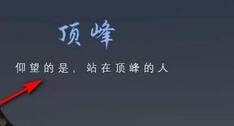
2. PA プラグインをクリックします。
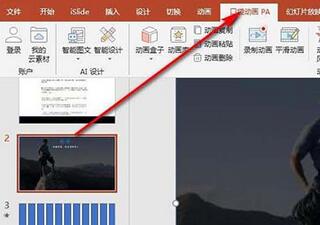
3. デザインの下にある「Super Unlock」を見つけます。
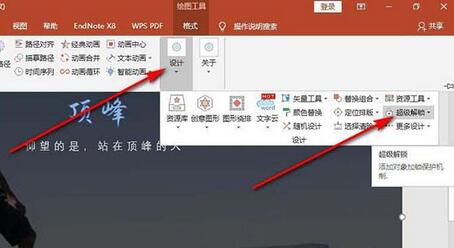
4. ロック オプションをクリックし、最初にロック パラメータを設定します。
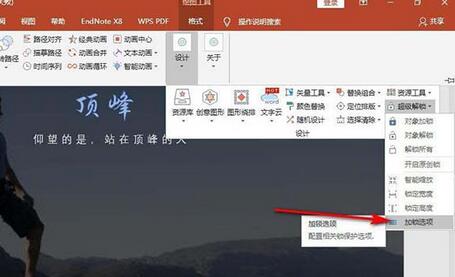
5. スーパー ロック チェック ボックスを選択し、チェック ボックスをロックして [OK] をクリックします。
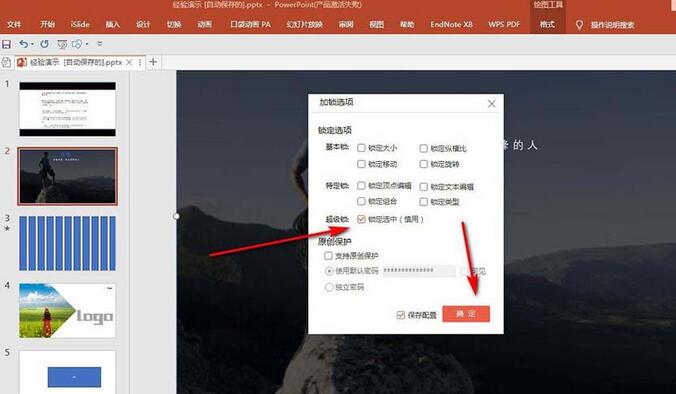
6. 長方形を選択してクリックします - オブジェクトはロックされています。クリックすると、長方形の境界ボックスが消えて選択できなくなります。ロックを解除するには、[ロック解除] をクリックするだけです。
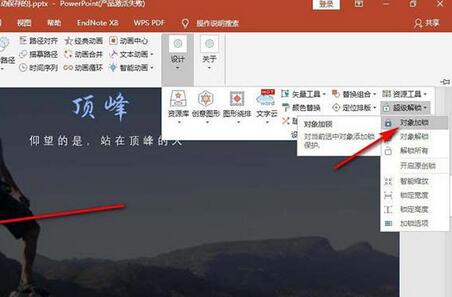
以上がPPT でレイヤーをロックする方法の紹介の詳細内容です。詳細については、PHP 中国語 Web サイトの他の関連記事を参照してください。